WPS表格整列数字前怎么添加上负号?
摘要:在平常的办公工作中,我们经常会用到电子表格,特别是会计工作中,用得非常多。一般会计记账中,全部都用“借”、&ldqu...
在平常的办公工作中,我们经常会用到电子表格,特别是会计工作中,用得非常多。一般会计记账中,全部都用“借”、“贷”法,很少用到负数,但是,在一些报表中,需要用到负数时,直接复制“借”、“贷”中数据没办法直接使用,因为没有负数,那怎么办呢?下面我们就一起探讨一下吧。
1、首先打开WPS电子表格,新建一个工作薄
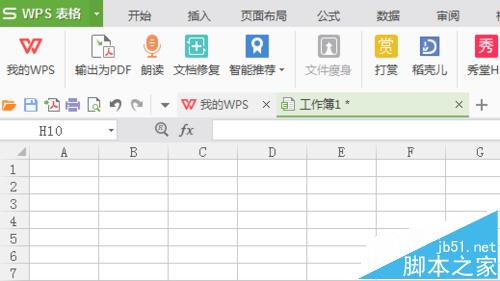
2、将数据复制进新建的工作薄中
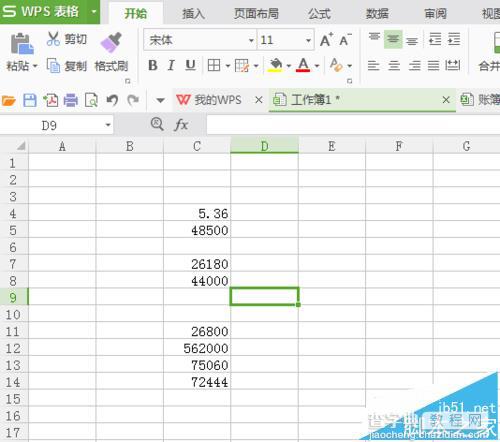
3、在边上的任意表格中输入“-1”
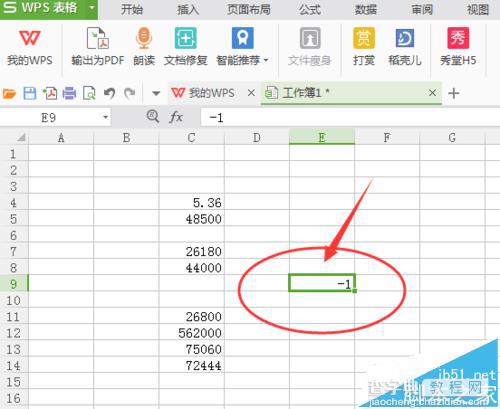
4、然后复制这个单元格(也就是复制-1),选中-1所在的单元格,点击鼠标右键即出现快捷菜单,点击复制,也或者可以选中单元格后,按Ctrl+C,进行复制。
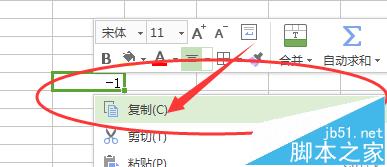
5、选择需要修改的数据单元格,如果数据比较多,可以直接点击列表上方的字母,选择整列;如果数据少,可以直接用鼠标进行拖选。选择好后,点击右键,在快捷菜单中选择“选择性粘贴”。
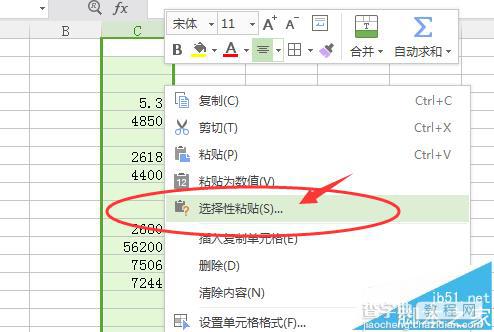
6、在弹出的对话框中,选择“运算”中的“乘”,然后点击确定即可。
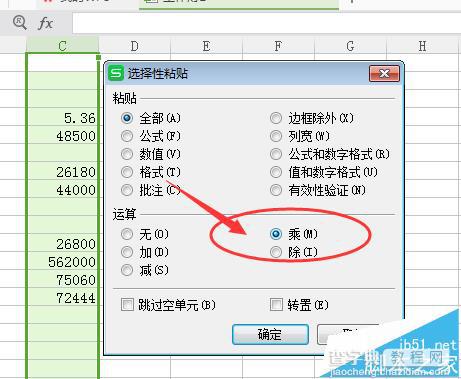
【WPS表格整列数字前怎么添加上负号?】相关文章:
下一篇:
在word文档中如何添加水印呢?
